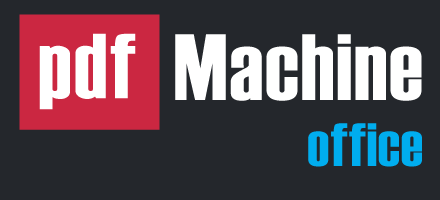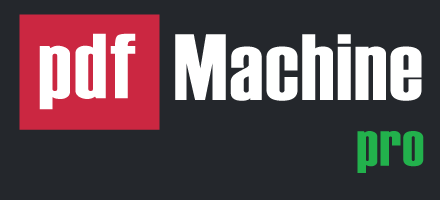Im Büro, im Homeoffice und von überall aus!
Sparen sie Zeit und Geld, indem Sie papierlos und genial einfach Ihre Verträge mit der Sign-here-Funktion online unterschreiben lassen.
Einfach genial können Sie auf jedem elektronischen Gerät vor Ort oder auch per E-Mail Ihre Dokumente mit minimaler Durchlaufzeit unterzeichnen lassen.
Optimieren Sie den Dokumenten-Workflow und erhalten Sie Ihr Dokument mühelos in wenigen Minuten unterschrieben auf Ihrem PC.